Sử dụng động tác viết tay để tiết kiệm thời gian trong khi viết trong OneNote trên Windows.
Tạo các đường và hình gọn gàng bằng thao tác vẽ và giữ
Lưu ý: Tính năng này hiện sẵn dùng cho người dùng kênh Beta trong OneNote trên Windows.
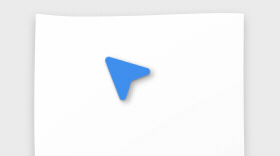
Đường kẻ và hình dạng ở mọi nơi khi sử dụng viết tay để ghi chú, động não hoặc làm việc trong OneNote. Để tạo các đường kẻ và hình gọn gàng hơn, giờ đây bạn có thể sử dụng thao tác Vẽ và Giữ. Dưới đây là cách thực hiện:
-
Vẽ một hình dạng, chẳng hạn như đường thẳng, hình tròn, hình tam giác hoặc mũi tên, bằng một nét viết tay duy nhất.
-
Trước khi nhấc bút lên khỏi màn hình, hãy giữ bút tại chỗ trong vài mili giây.
-
Hình sẽ chuyển đổi thành hình dạng gọn gàng.
-
Trong khi giữ, bạn có thể kéo để đổi kích cỡ hoặc xoay hình đã chuyển đổi.
Hình được hỗ trợ bao gồm:
-
Mũi tên
-
Vòng tròn
-
Dấu chấm lửng
-
Hình lục giác
-
Dòng
-
Ngũ hành
-
Hình chữ nhật
-
Tê giác
-
Hình vuông
-
Hình thang
-
Tam giác
Xóa mực bằng thao tác cào
Lưu ý: Tính năng này hiện đang được triển khai cho người dùng kênh Beta trong OneNote trên Windows.
Với công cụ bút, bạn có thể cào mực (chữ cái, từ hoặc bản vẽ) để xóa. Động tác mới này là cách nhanh hơn nữa để loại bỏ viết tay trong khi vẫn giữ được luồng. Cách thực hiện như sau:
-
Với một công cụ bút được chọn, hãy nhanh chóng vẽ một đường tự do (nét lặp đi lặp lại hoặc zigzag) trên mực bạn muốn xóa.
-
Lưu ý khi có công dụng vẽ đường tự do và chữ viết tay có trong đó sẽ được loại bỏ.
Lưu ý: Nếu bạn muốn khôi phục chữ viết tay và hình vẽ đường tự do, hãy chọn Hoàn tác.
Dưới đây là cách tắt thao tác cào:
-
Trong OneNote, chọn Tùy chọn tệp> chọn > bút nâng > của bạn.
-
Bỏ chọn hộp kiểm bằng cách Bật thao tác cào trong khi viết.










